在平面设计方面,canva 被许多人视为巨头,因为该平台可让您创建名片、信息图表、传单、缩放会议背景、邀请函等等。它有一个专业设计的模板目录,您可以使用这些模板来创建专业和创意设计。
虽然你可以在canva上创建尽可能多的设计,但有时你可能只想使用相同的内容和图形,以不同的语言提供你的内容。如果您的工作涉及与国际客户打交道或接触更广泛的受众,您可能需要更改设计的语言,以使他们更容易阅读。
借助翻译功能,您现在只需点击几下即可在 canva 上将原始设计中的任何文本转换为其他语言,这就是我们将在这篇文章中帮助您理解的内容。
如何在pc上翻译你的canva设计(使用canva网站)
第 1 步:翻译功能可在 windows 和 mac 上的 canva.com 或 canva 应用程序上使用。因此,要开始使用此功能,请在桌面上启动canva应用程序或在网络浏览器上打开 canva.com。启动canva后,您可能需要在平台上登录您的帐户,以防尚未登录。如果你沒有現有的canva帳戶,可以使用你的電子郵件地址或google/microsoft帳戶創建一個。登录后,通过单击左侧边栏中的“项目”选项卡单击要编辑的设计,然后选择要翻译的设计。
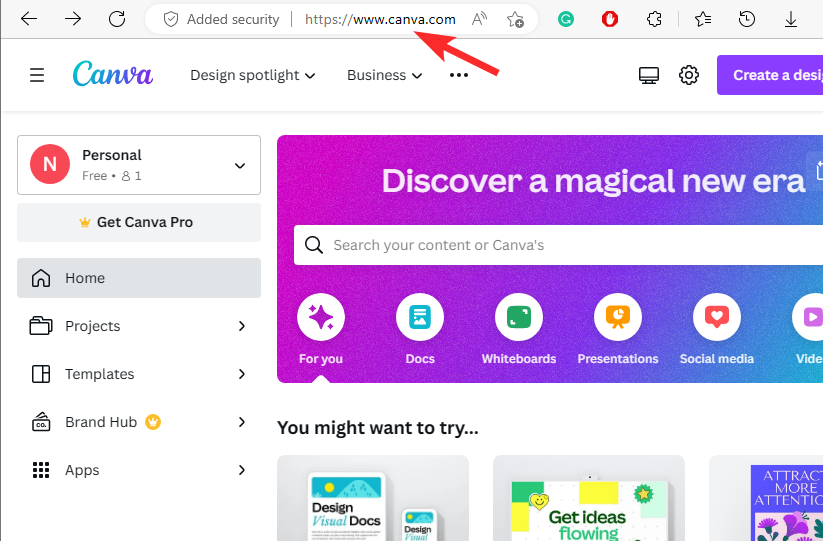
第2步: 当所选设计在下一个屏幕上打开时,单击 应用程序 左侧边栏中的选项卡。
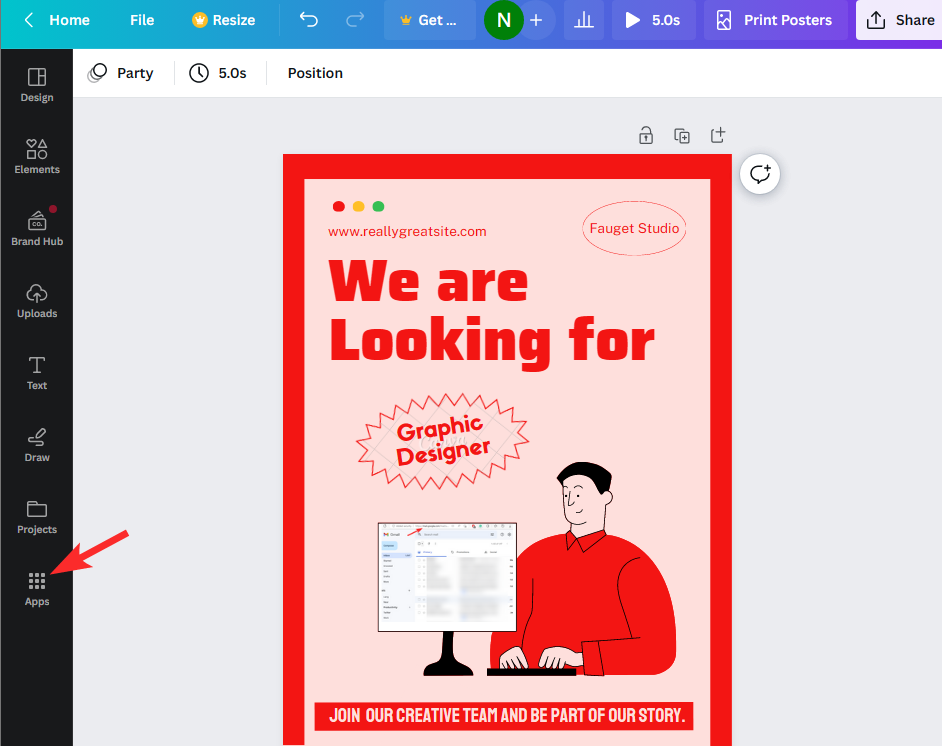
第 3 步:从右侧显示的应用程序列表中,向下滚动并单击“canva 的更多内容”下的翻译。
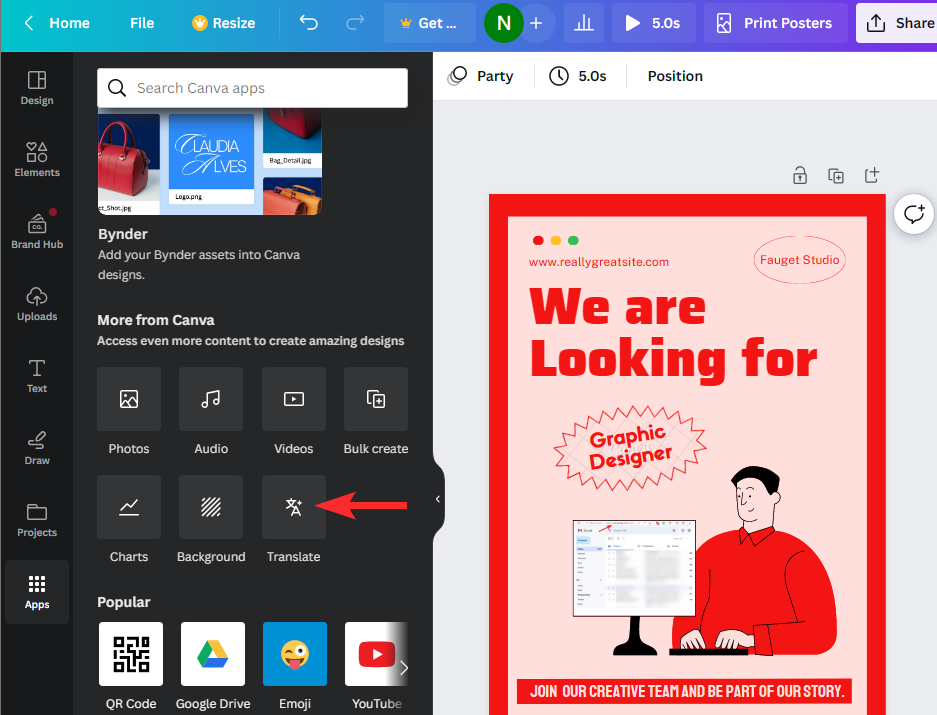
步骤4: 当翻译模块出现时,确保在“翻译自”中选择了“自动检测”选项。您还可以选择用于设计内容的文本的语言。
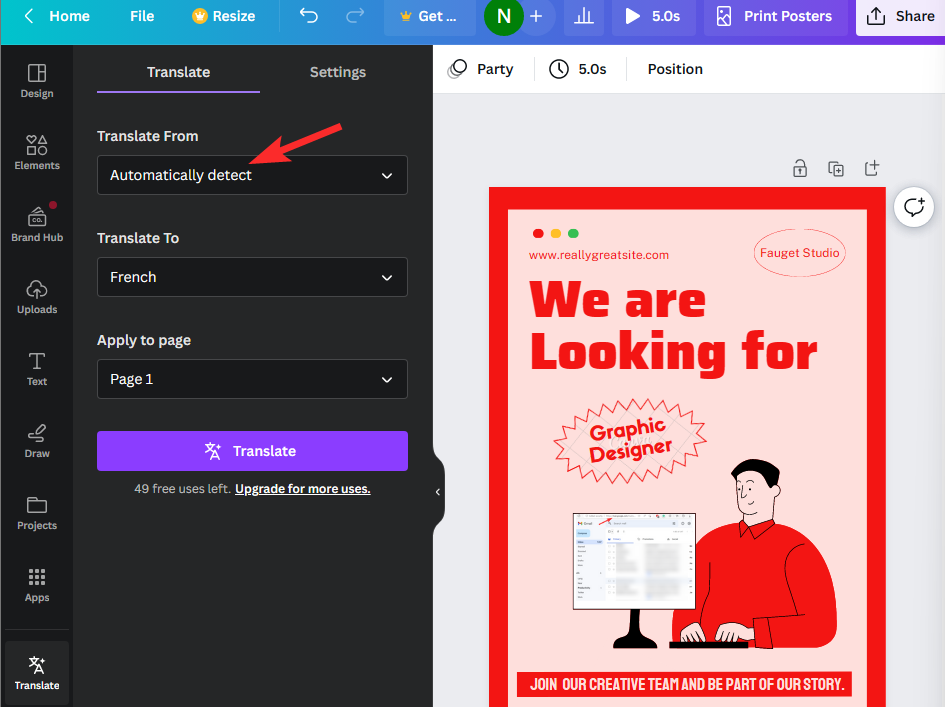
步骤5: 现在,点击 翻译成 下拉框。
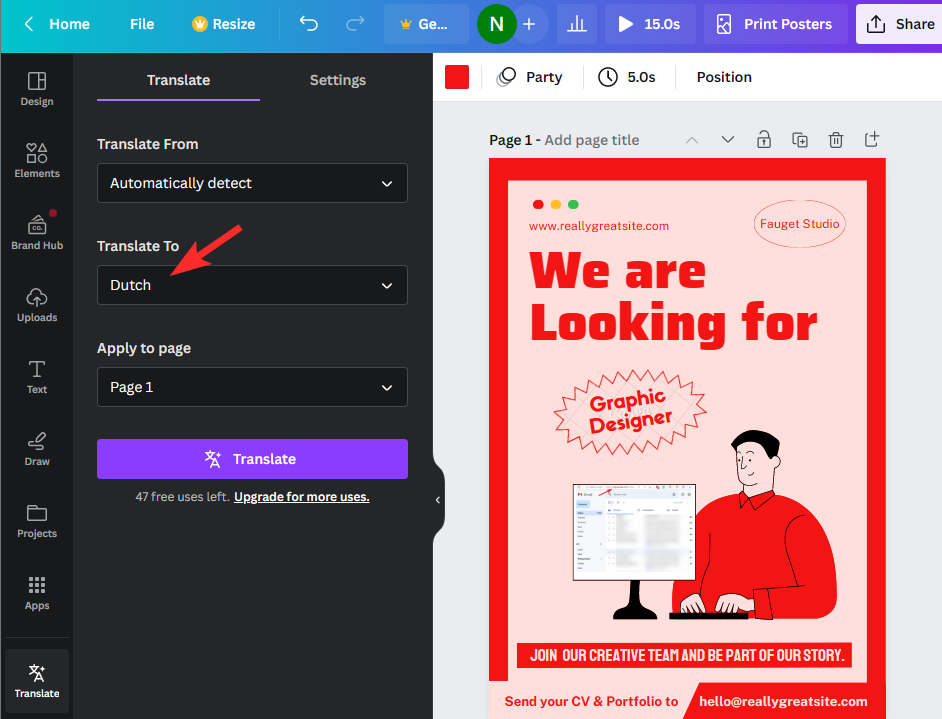
步骤6:从出现的选项列表中,选择要将设计翻译成的语言。
步骤7:现在,单击“应用于页面”下拉框,然后选择要翻译的页码。canva只允许你翻译一个页面的内容。如果您的设计中有多个页面,则必须单独翻译每个页面。
步骤8: 选择所需页面后,单击“翻译”。
canva现在会将你设计中的文本翻译成你选择的另一种语言。当你使用“翻译”选项时,canva会保留你的原始设计与现有文本不变,并以新语言创建设计作为副本。
如何在iphone或android应用程序上翻译你的canva设计
你可以在ios和android上的canva上使用翻译功能,只要你在手机上安装了它的应用程序。
第 1 步:在手机上启动 canva 应用程序,然后打开要翻译其文本的设计。
第2步: 加载canva设计后,点击应用程序左下角的 按钮。
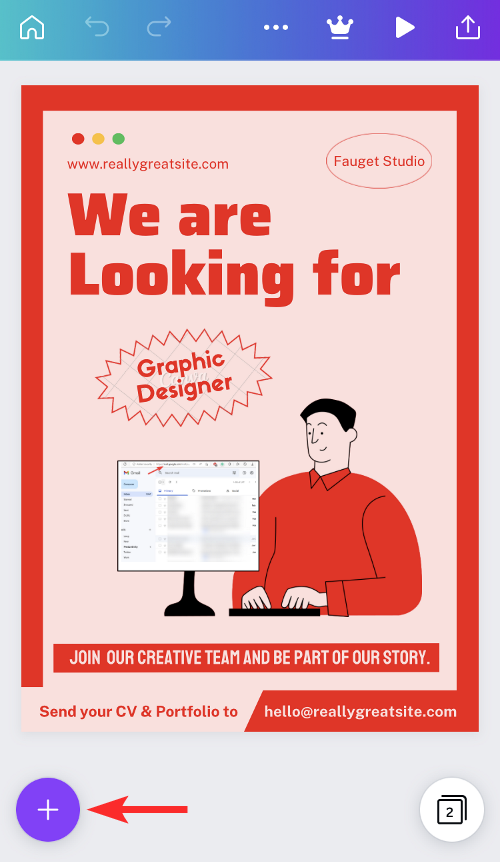
第 3 步:在底部工具栏上向左滑动,然后点击翻译。
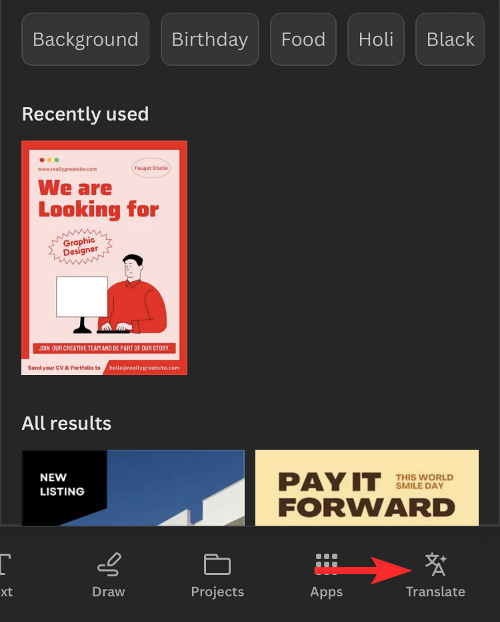
第 4 步:加载翻译模块后,确保在“翻译自”下拉菜单中选择自动检测选项。
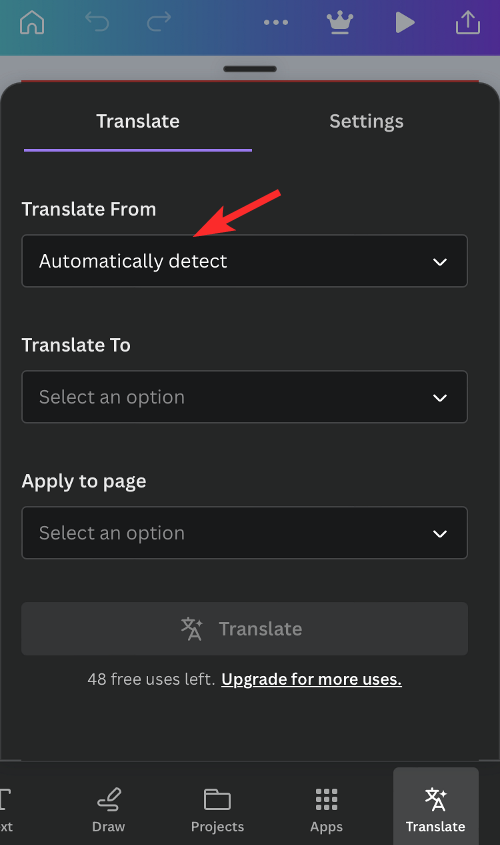
步骤5: 接下来,点击“翻译成”下拉框。
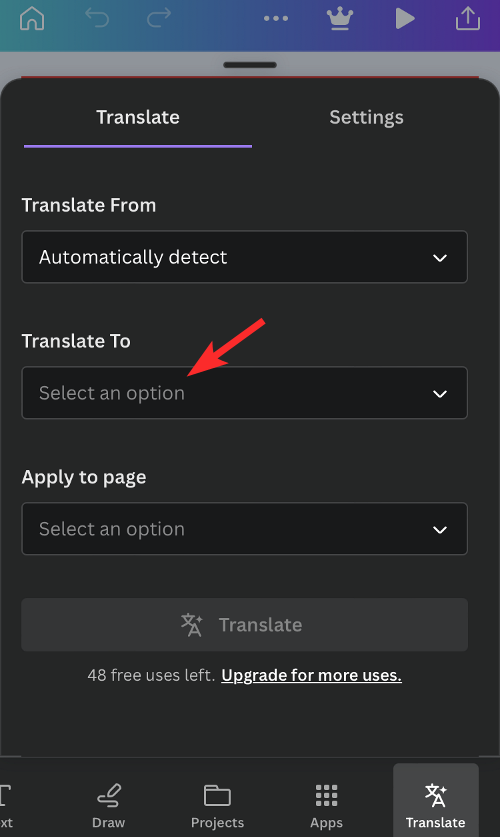
步骤6: 从出现的选项列表中,点击您希望将设计翻译成的语言。
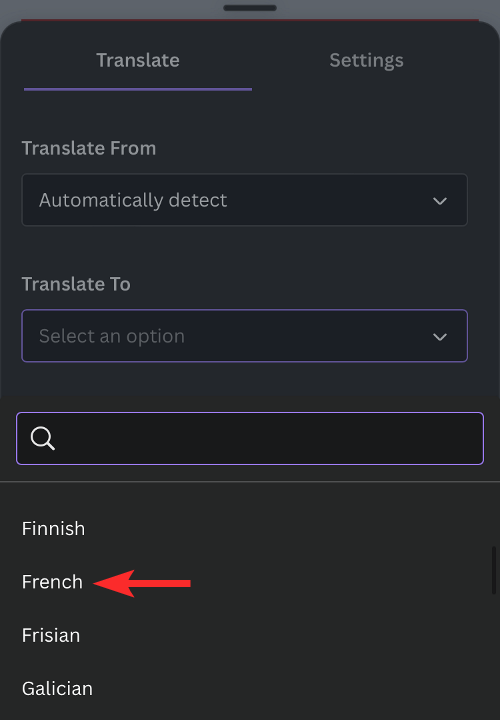
步骤7:现在,点击“应用于页面”下拉框。
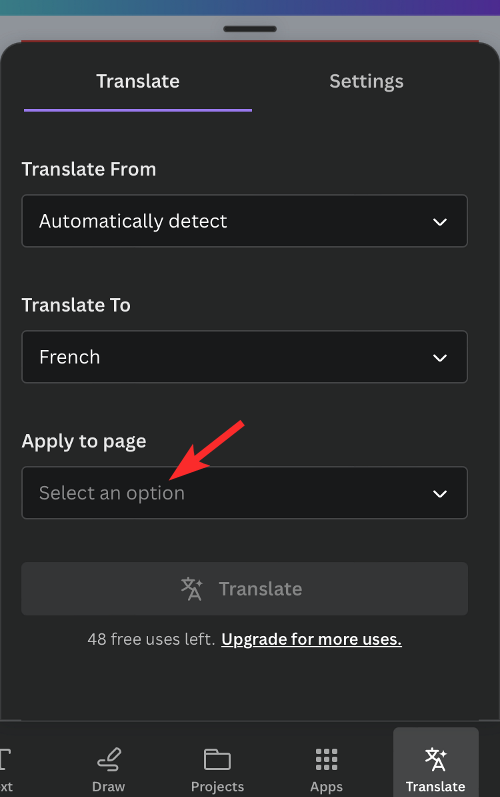
步骤8: 在这里,选择要翻译的页码。canva只允许你翻译一个页面的内容。如果您的设计中有多个页面,则必须单独翻译每个页面。
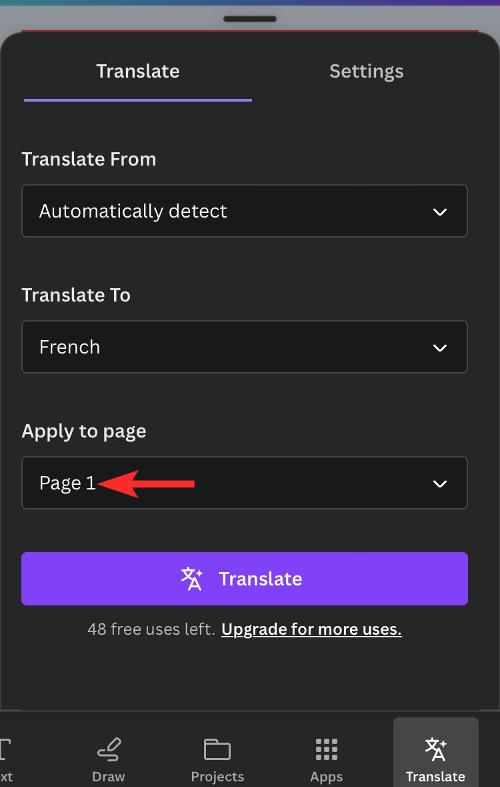
步骤9: 准备好后,点击底部的翻译。
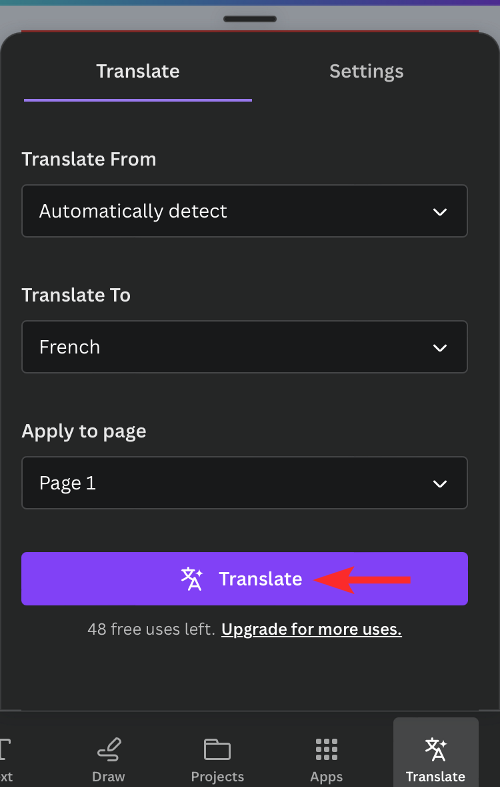
canva现在会将你设计中的文本翻译成你选择的另一种语言。当你使用“翻译”选项时,canva会保留你的原始设计与现有文本不变,并以新语言创建设计作为副本。
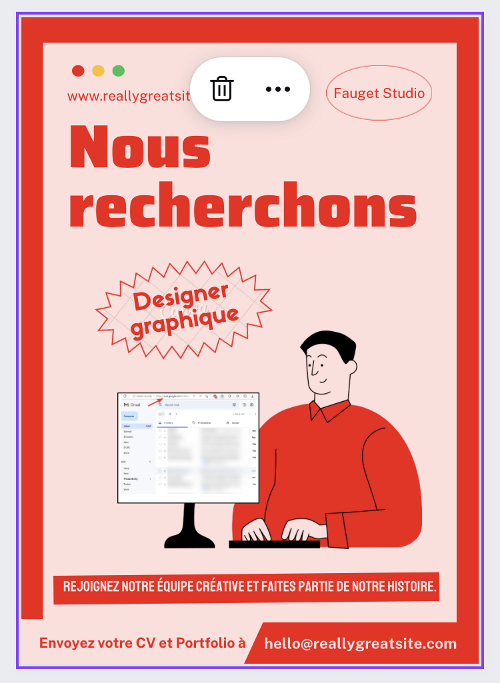
原创文章,作者:校长,如若转载,请注明出处:https://www.yundongfang.com/yun222307.html
 微信扫一扫不于多少!
微信扫一扫不于多少!  支付宝扫一扫礼轻情意重
支付宝扫一扫礼轻情意重